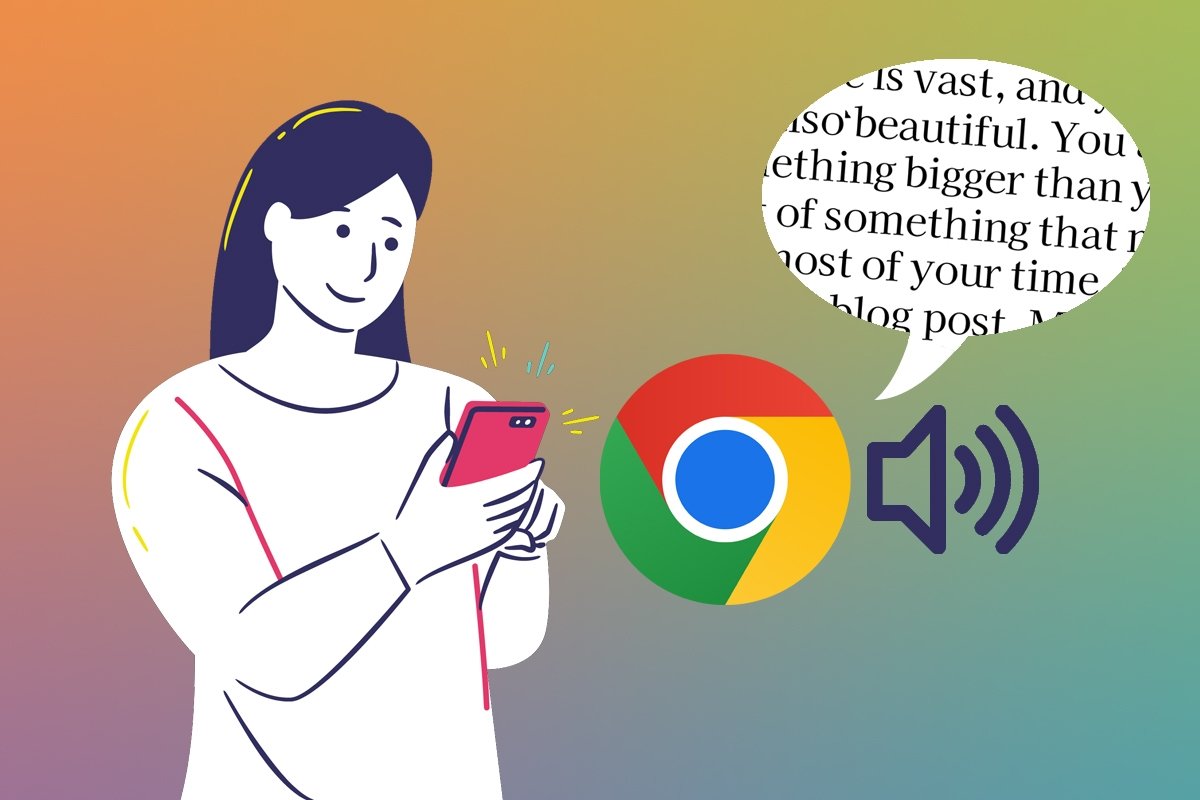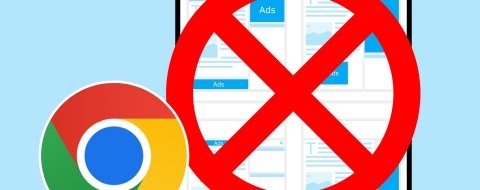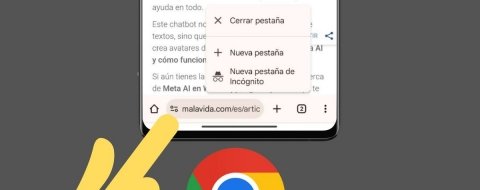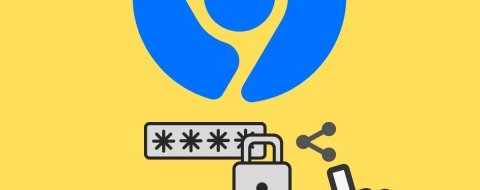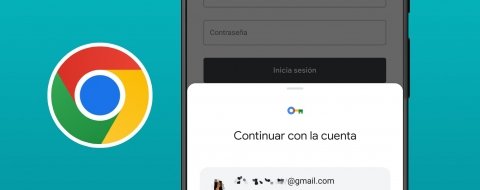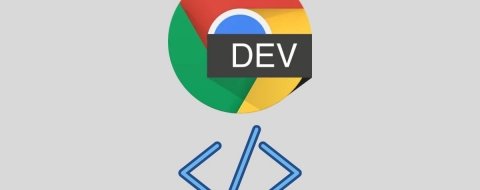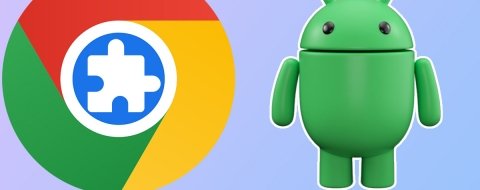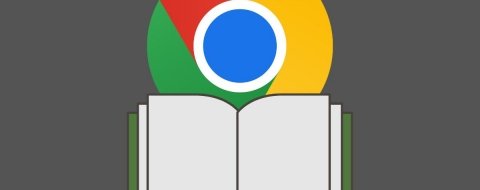Google acaba de lanzar una nueva función en Chrome para que el navegador nos lea en voz alta el texto de cualquier página web con solo tocar un botón. Sin embargo, esta fantástica herramienta está (de momento) un poco escondida. En esta guía te enseñamos cómo buscar la opción y cómo activarla.
Cómo activar Escuchar esta página en Chrome para Android
Aunque muchos dispositivos (incluyendo los Android) ya cuentan con una herramienta para leer los textos de las apps en alto, Chrome ha decidido incluir la función directamente en su navegador para potenciar la accesibilidad. De esta forma, se puede encender fácilmente desde el menú de ajustes para que una voz nos lea los contenidos de la página web.
Sin embargo, por ahora solo está disponible en Chrome Beta y hace falta activarla previamente para que aparezca en dicho menú. Si quieres activar la función Escuchar esta página en tu móvil Android, sigue estos pasos:
- Abre la app de Chrome Beta en tu móvil.
- Escribe este texto en el campo de la dirección URL: chrome://flags/#read-aloud
- Dentro de Read Aloud, toca en Default y luego selecciona Enabled.
- Pulsa el botón azul que sale en la esquina inferior derecha para reiniciar el navegador.
- Abre cualquier página web.
- Toca el botón de los tres puntos situado en la esquina superior derecha para abrir el menú lateral de ajustes.
- Toca Escuchar esta página.
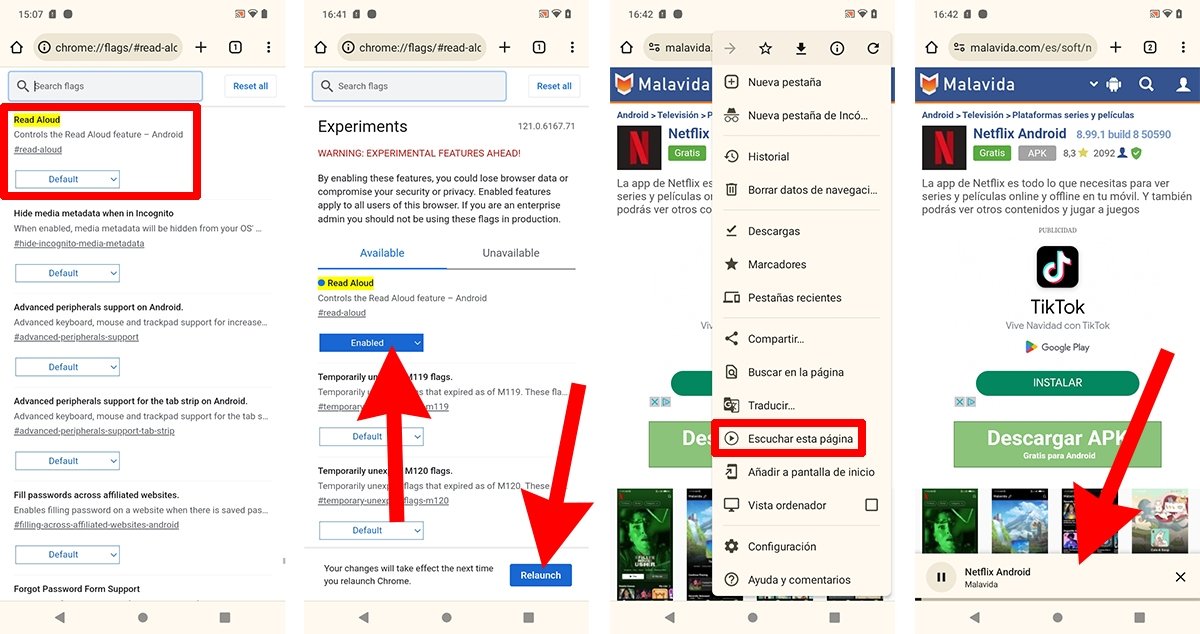 Cómo activar Escuchar esta página en Chrome para Android
Cómo activar Escuchar esta página en Chrome para Android
Una de las ventajas de esta herramienta es que, una vez ha empezado la reproducción del audio, solo se para tocando el botón de pausa o cerrando el menú. Esto significa que podremos seguir escuchando la lectura incluso con el móvil bloqueado. Por otro lado, es importante señalar que esta nueva funcionalidad de Chrome es distinta a la que viene instalada de fábrica en algunos dispositivos Android.
Cómo modificar la velocidad de lectura de una página en Chrome
Pero las bondades de la función Escuchar esta página no se acaban ahí, porque también viene equipada con varias voces (en español hay dos de Estados Unidos y dos de español de España), un reproductor que nos muestra la duración total del audio y un botón para modificar la velocidad de lectura, entre otras cosas. Para encontrar este último botón haz lo siguiente:
- Abre el menú de ajustes de Chrome Beta.
- Toca en Escuchar lectura.
- Da un toque sobre el menú flotante que aparece en la zona inferior de la interfaz para que se expanda.
- Toca el botón 1x.
- Selecciona la velocidad de lectura deseada.
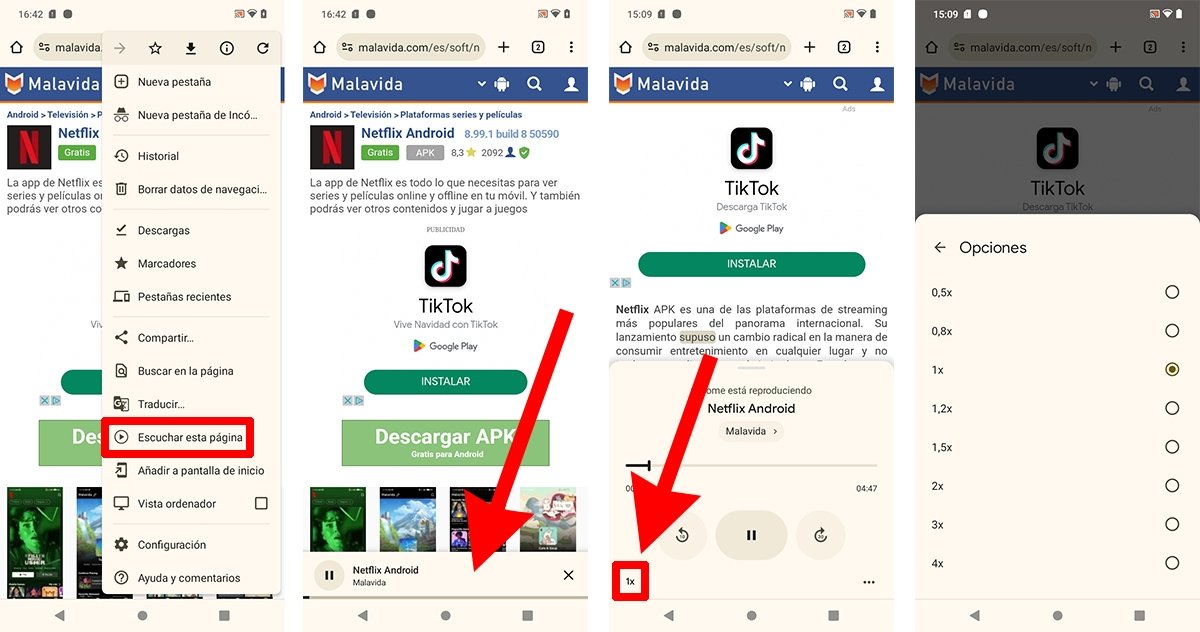 Cómo modificar la velocidad de lectura de una página en Chrome
Cómo modificar la velocidad de lectura de una página en Chrome
La velocidad de lectura del reproductor se puede modificar con valores que oscilan desde 0,5x a 4x. Es decir, que se puede aumentar o ralentizar la velocidad al gusto.